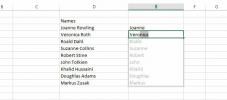Cum să configurați alertele de conectivitate la Internet pe Windows 10
Dacă internetul dvs. acționează și trebuie să vă urmăriți atunci când aveți o conexiune sau nu, cel mai simplu mod de a face acest lucru este să urmăriți simbolul WiFi din tava de sistem de pe Windows 10. Când pierdeți conectivitatea la internet, pe simbolul WiFi apare un semn galben de exclamație. Poti de asemenea ping un site web. Dacă nu puteți urmări tava de sistem și pinging-ul vi se pare anevoios, puteți configura alerte audio de conectare la internet pe Windows 10 cu un script simplu.
ALERTA SPOILER: Derulați în jos și urmăriți tutorialul video la sfârșitul acestui articol.
Alerte de conectivitate la Internet
Acest script a fost inițial scris de Superuser Fabby și îmbunătățit de VMMF. Scriptul necesită să descărcați un utilitar gratuit numit Utilități GNU pentru Win32. Extrageți-l și căutați în folderul următor un EXE numit Sleep.exe.
UnxUtils \ usr \ locale \ wbin
Acest lucru va fi utilizat pentru a adăuga un timp de așteptare între verificări. Acest EXE ar trebui să fie în același folder în care salvați scriptul. Nu aveți nevoie de nimic altceva, așa că nu ezitați să îl ștergeți.
Deschideți blocul de notă și lipiți următoarele în el. Salvați-l cu o extensie CMD și rulați fișierul. Fișierul sound.vbs va fi creat de script, astfel încât să nu vă faceți griji.
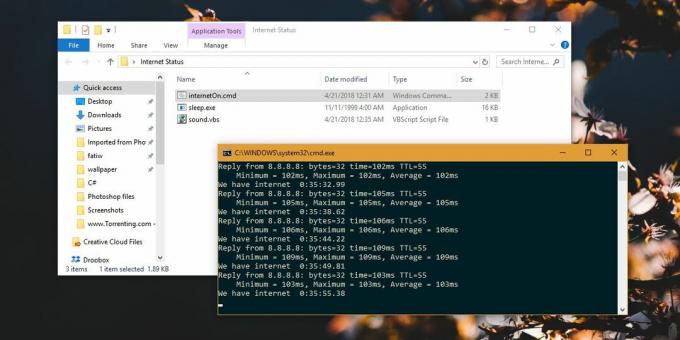
@ECHO OFF: whileNoInternet set "host = 8.8.8.8":: verificați dacă internetul funcționează PING -n 1 -w 5000 "% gazdă%" | findstr / r / c: "[0-9] * ms "if% errorlevel% neq 0 (:: internetul nu funcționează continuă să încerci până când nu răsună Nu există internet încă% TIME% GOTO whileNoInternet. ) ecou am câștigat internetul.:: internetul funcționează reda internet ON piesa @ echo off. set "file = InternetON_GOGOGO.mp3" (ecou Setare sunet = CreateObject („WMPlayer). OCX.7 "^) Ecou Sunet. URL = Sunet ecou „% file%”. Controls.play ecou face în timp ce Sound.currentmedia.duration = 0 ecou wscript.sleep 100 ecou buclă ecou wscript.sleep (int (Sound.currentmedia.duration ^) + 1 ^) * 1000)> sound.vbs. sunet start / min.vbs. @ECHO OFF.: whileInternet sleep.exe 5s:: verificați dacă internetul funcționează în continuare PING -n 1 -w 1000 "% gazdă%" | findstr / r / c: "[0-9] * ms" dacă % errorlevel% == 0 (:: internetul încă funcționează continuă să încerci până nu face ecou Avem internet% TIME% GOTO whileInternet. ):: detectați posibile glitch-uri pe internet (nu aveți încredere în primul eșec) ecou internet glitch detectat. sleep.exe 10s PING -n 1 -w 1000 "% gazdă%" | findstr / r / c: "[0-9] * ms" dacă% errorlevel% == 0 (:: internetul funcționează în continuare să mestece până nu răsună. Avem internet% TIME% GOTO whileInternet. ):: dacă a eșuat de două ori la rând, cel mai probabil internetul este ecou, am pierdut internetul.:: internetul nu mai funcționează, redați piesa de pe internet OFF @echo off. set "file = InternetHasFallen.mp3" (ecou Setare sunet = CreateObject („WMPlayer). OCX.7 "^) Ecou Sunet. URL = Sunet ecou „% file%”. Controls.play ecou face în timp ce Sound.currentmedia.duration = 0 ecou wscript.sleep 100 ecou buclă ecou wscript.sleep (int (Sound.currentmedia.duration ^) + 1 ^) * 1000)> sound.vbs. start / min sound.vbs:: începe monitorizarea dacă revine. GOTO whileNoInternet
Este tot ce trebuie să faci. O fereastră de prompt de comandă va rămâne deschisă, verificând starea conectivității dvs. la internet. Dacă se schimbă, veți auzi sunetul Oprit.
Căutare
Postări Recente
Setați ceasul de sistem pentru a muta mai repede pentru testarea aplicațiilor cu Accelerify
Testarea caracteristicilor software sau aplicații bazate în timp po...
Redați videoclipuri HD (1080p) fără probleme
O mare parte a utilizării unui computer sau a oricărui dispozitiv m...
5 funcții de bază Excel care fac funcționarea la infinit mai ușoară
Excel este instrumentul de manipulare a datelor preferate al bărbat...